Apple выпустила обновление iOS 16 для всех подходящих iPhone в середине сентября. В то время как некоторые устройства смогли загрузить и установить обновление без проблем, на некоторых устройствах iOS 16 зависла на обновлении, запрошенном на iPhone. Если вы также столкнулись с этой проблемой, не ищите дальше, потому что мы вас обеспечим. Вот наше руководство, которое поможет вам исправить зависание iOS 16 при запрошенном обновлении на iPhone. Мы также обсудили, почему это вызвано.
Почему iOS 16 зависает при запросе обновления?
Может быть много причин, по которым ваш iPhone зависает из-за ошибки запроса на обновление при обновлении до iOS 16. Эта проблема может возникнуть, если у вас медленное подключение к Интернету. Кроме того, это может произойти, если у вас мало памяти.
Также возможно, что ваша батарея недостаточно заряжена. Помните, всегда рекомендуется зарядить аккумулятор до 80% перед выполнением обновления.
Некоторые пользователи также сообщают, что в iOS 16 есть сбой, который вызывает эту проблему. Не забывайте, что iOS 16 также вызвала проблему с черными обоями экрана. Однако, какой бы ни была причина, здесь есть все, что вам нужно, чтобы ее исправить.
Как исправить зависание iOS 16 при запросе обновления на iPhone?
Здесь мы перечислили 7 надежных способов исправить зависание iOS 16 при запрошенном обновлении на iPhone. Мы рекомендуем вам пройти все исправления, потому что одно или другое окажется полезным. И, пожалуйста, не пропускайте никакие исправления, потому что, пропуская, вы не поймете основную причину проблемы.
Исправление 1: проверьте подключение к Интернету
Если iOS 16 зависает, запрашивая обновление, возможно, у вас медленное подключение к Интернету. В результате iPhone не может запросить и загрузить обновление.
Низкая скорость интернета влияет не только на iPhone, но и на другие устройства по-разному. Поэтому рекомендуется, если вы используете мобильные данные, попробовать переключиться на Wi-Fi. Если вы не знаете пароль Wi-Fi, ознакомьтесь с этим руководством, чтобы узнать пароли Wi-Fi.
Если вы уже подключены к Wi-Fi, но у вас по-прежнему медленный интернет, попробуйте приблизиться к маршрутизатору. Если с интернетом все в порядке, переходите к следующему исправлению.
Исправление 2: проверьте, разряжена ли батарея
Если заряд батареи вашего iPhone ниже 30%, обновление не будет установлено. В некоторых случаях он также может отображать ошибку запроса обновления на iPhone.
Айфоны быстро разряжаются. Если у вас возникли проблемы с батареей, вы можете попробовать ограничить заряд батареи установленным процентом, чтобы продлить срок службы батареи.
Если ваш iPhone поддерживает быструю зарядку, обязательно зарядите его перед попыткой обновления. Наконец, было бы здорово, если бы вы зарядили свой iPhone до 80%, а затем приступили к его загрузке и установке.
Исправление 3: проверьте режим низкого энергопотребления
Как следует из названия, в режиме низкого энергопотребления iPhone работает с минимальным энергопотреблением. В результате, если доступно обновление, а ваш телефон зависает, запрашивая обновление, скорее всего, телефон находится в режиме пониженного энергопотребления.
Вы можете легко отличить это, взглянув на значок батареи в правом верхнем углу. Если он зеленый, вам не о чем беспокоиться. Однако, если он желтый, вы можете выполнить следующие действия, чтобы отключить режим энергосбережения на своем iPhone:
- Открыть настройки.
- Перейти к аккумулятору.
- Переключить режим низкого энергопотребления.
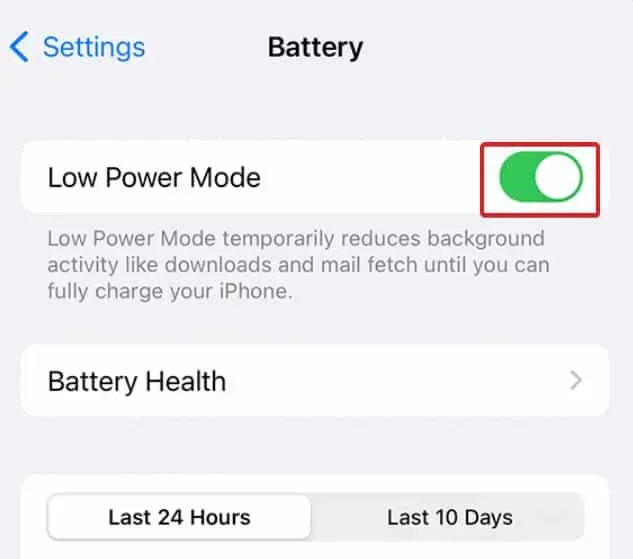
После деактивации режима низкого энергопотребления вы можете попробовать перезагрузить телефон и снова загрузить обновление, и, к счастью, на этот раз это должно сработать.
Исправление 4: перезагрузите iPhone
Как бы просто это ни звучало, перезагрузка iPhone — один из лучших способов исправить зависание iOS 16 на запрошенном обновлении. Однако это не обычный перезапуск, который вы обычно делаете. Это должно быть сделано по-другому. Для этого выполните следующие действия:
- Зарядите телефон до 80%.
- Отключите режим низкого энергопотребления, если он включен.
- Нажмите и удерживайте кнопку питания в течение 10 секунд.
Теперь ваш iPhone перезагрузится, и когда вы зайдете в настройки, вы увидите, что обновление уже началось.
Исправление 5: принудительно закрыть настройки
Если другие методы вам пока не помогли, вы можете попробовать принудительно закрыть настройки. Более того, сделать это очень легко, так как вы делаете это каждый божий день, даже не подозревая об этом.
Вам просто нужно провести двумя пальцами вверх и провести вверх по «Настройки», и он принудительно закроется. Для дополнительной уверенности вы также можете перезагрузить устройство и полностью зарядить его перед перезапуском обновления.
Исправление 6: Освободите место для хранения
Иногда ваш iPhone не выдает никаких подсказок, но на нем заканчивается место для хранения. Поскольку в iPhone нет расширяемой памяти, легко загромождать пространство и сделать его недоступным для будущих обновлений.
Вы всегда должны стараться оставлять не менее 10 ГБ свободного места для обновлений и тому подобного. Если у вас действительно мало памяти и вы видите ошибку «Запрошено обновление» почти каждый раз, когда появляется обновление, обязательно очистите место на диске, прежде чем оно вызовет новые проблемы.
Исправление 7: сброс настроек сети
Если приведенные выше исправления до сих пор не помогли вам, пришло время сбросить настройки сети на вашем устройстве iOS. Сброс настроек сети отличается от сброса к заводским настройкам. Выполните следующие действия для сброса сети:
- Сначала откройте Настройки.
- Теперь нажмите Общие.
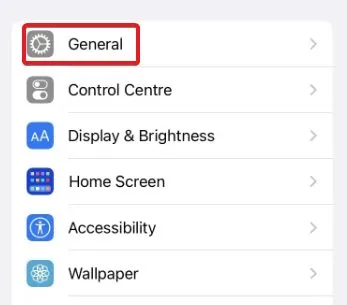
- Затем нажмите «Перенести» или «Сбросить iPhone».
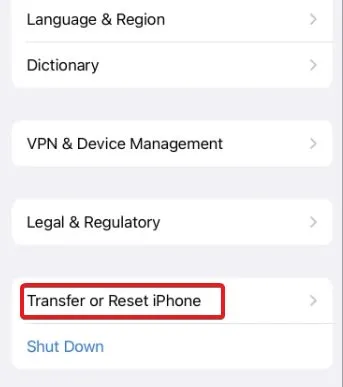
- После этого нажмите «Сбросить».
- Затем нажмите «Сбросить настройки сети».
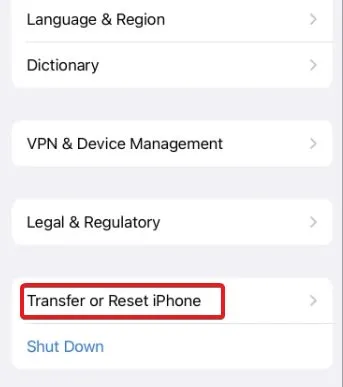
- Наконец, введите свой пароль, чтобы подтвердить операцию.
После выполнения вышеуказанных шагов ваш iPhone перезагрузится, а настройки сети будут сброшены.
После сброса сети вы можете приступить к загрузке iOS 16, и она не будет зависать при запросе обновления.
Нижняя линия
Что ж, это все, что у нас есть о том, как исправить зависание iOS 16 при ошибке запроса на обновление. Мы надеемся, что это руководство помогло вам. Если у вас все еще есть какие-либо проблемы, не забудьте прокомментировать ниже.